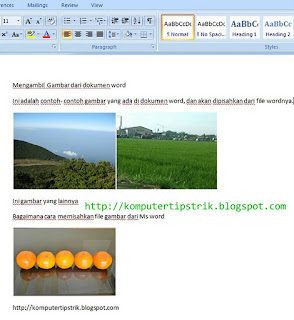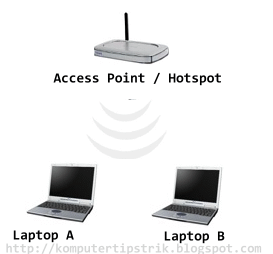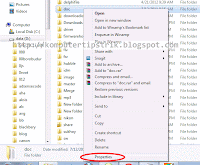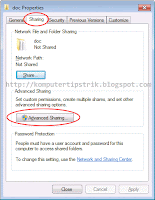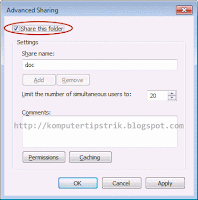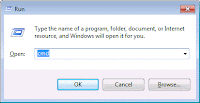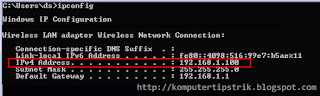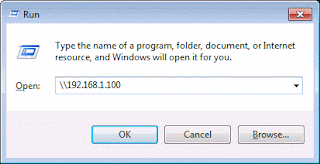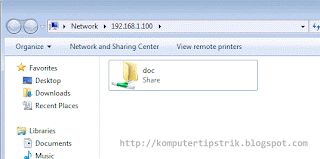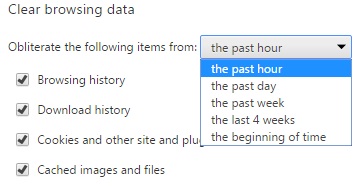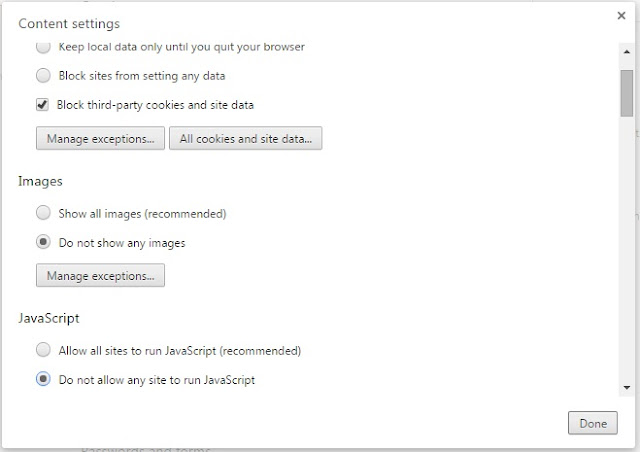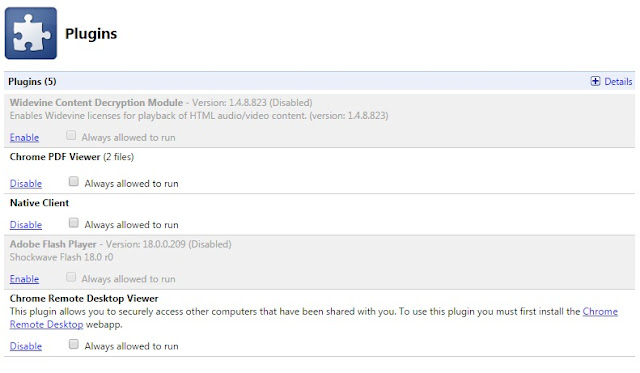Pemasangan Wifi Lebih dari Satu Harus melihat Channel
Jumat, 18 Maret 2016
0
komentar
Pemasangan Wifi Lebih dari Satu Harus melihat Channel

Ketika anda memasang wifi di rumah atau dimanapun lebih dari satu perangkat secara berdekatan, maka yang harus diperhatikan adalah channelnya, karena kesalahan pemilihan channel akan menyebabkan koneksi menjadi lambat atau sangat lambat, karena terjadi saling interferensi dari masing-masing wifi tersebut.
Biasanya kalau kita mengeset/memasang wifi, jarang memperhatikan channel, kita hanya mengeset SSID (nama wifi), koneksi ke Internetnya/memilih provider, dan mengeset password. Sedangkan channel tidak diset karena setting bawaan dari perangkatnya sudah diset secara Atomatis.
Hal tersebut di atas tidak masalah kalau tidak ada perangkat wifi lain yang berdekatan. dan/atau anda hanya akan memasang satu perangkat wifi.
Ketika setting Channel berada pada automatic seperti di atas, maka ketika ada perangkat wifi yang berdekatan, perangkat wifi anda akan secara otomatis memilih channel yang tidak dipakai, akan tetapi pada kenyataannya (mungkin tergantung merk/brand juga) auto channel tidak optimal masih terjadi interferensi bahkan terjadi tumpang tindih (menempati chanel yang sama dengan wifi yang sudah ada), sehingga koneksi menjadi tidak stabil bahkan putus sama sekali.
Untuk solusinya harus diset channel secara manual. Login ke router akses point/wifi anda, biasanya ada pada menuwireless. kemudian set channelnya pilih ke channel manual,
Pada wifi dengan standard 802.11 b,g,n yang berada di frekwensi 2,4 GHz memiliki channel 1 sampai 14.
Kalau anda akan memasang 2 atau 3 perangkat wifi, pilih Channel 1, 6, 11 karena antara channel-channel tersebut tidak terjadi interferensi.
Untuk jelasnya mengenai hubungan antar channel pada Wi-fi 2,4 GHz dapat dilihat pada grafik berikut:
 |
| Grafik Chanel Wifi 2,4 GHz |
Lebar frekwensi masing-masing channel adalah 22 MHz,
Jadi yang aman tanpa interferensi untuk 3 Channel adalah :
1,6,11
atau
2, 7,12
atau
3,8,12 dan seterusnya
Untuk mengetahui di area anda apakah ada sinyal wifi dan ingin mengetahui bekerja di channel berapa, banyak tool atau aplikasi untuk kebutuhan ini.
Salah satunya yang paling mudah, praktis dan hasil analisanya bagus (saya menggunakan Android) yaitu aplikasi android Wifi Analizer, tinggal masuk ke Play Store download dan instalkan.
 |
| Wifi Analizer for Android |
Dari contoh di atas kalau kita mau menambahkan/ memasang wifi maka harus memilih channel 11..
Baca Selengkapnya ....